第二课小海龟画彩色正方形
第二课小海龟画彩色正五边形课件

定义一个变量e,表示旋转的度数 e=360/s
Turtle.Move(100) Turtle.Turn(120) Turtle.Move(100) Turtle.Turn(120) Turtle.Move(100) Turtle.Turn(120)
S=3 e=360/s length=100 Turtle.Move(length) Turtle.turn(e)
Turtle.Move(length) Turtle.turn(e)
Turtle.Move(length) Turtle.turn(e)
思考:
1.小海龟每次旋转的角度如何定?
内角和360° 边数
定义一个变量s,表示多边形的边数 定义一个变量e,表示旋转的度数 e=360/s
Turtle.Move(100) Turtle.Turn(120) Turtle.Move(100) Turtle.Turn(120) Turtle.Move(100) Turtle.Turn(120)
上机编程作业——必做题
根据本节课所学,画一蓝色、橙色、紫色、 黄色的正n边形,n可以等于5,6,7,8…
上机编程作业——拓展
保留必做题图形,在图形窗口写上“我爱编 程”,设置合适的颜色和字号。
GraphicsWindow.FontSize=数值 GraphicsWindow.DrawText(x, y, text)
S=3 e=360/s
Turtle.Move(100) Turtle.turn(e)
Turtle.Move(100) Turtle.turn(e) Turtle.Move(100) Turtle.turn(e)
思考:
1.小海龟每次旋转的角度如何定?
五年级信息技术下册《小海龟画图》教案

小学六年级信息技术下册2、《小海龟画图》教学设计本课教学目标:掌握海龟作图的基本操作命令:初始化、前进、后退、左转、右转;会使用命令画出简单的几何图形。
通过老师讲解及学生合作讨论的方式,在练习中达到巩固操作命令的方法。
本节课知识点:巩固海龟作图初始化、前进及右转的命令,掌握海龟作图后退及左转的命令。
让学生口头表达的方式说出画图的步骤;弄清乌龟旋转的方向。
本课任务:利用基本命令,让学生掌握基本图形的绘制。
本节课的教学意图是:通过老师讲解及学生合作讨论的方式,在练习中达到巩固操作命令的方法,并从中培养学生的逻辑思维能力。
本课教学过程:分为“巩固——新授——掌握——拓展”四部分。
一、巩固复习师:上节课,我们学习了海龟作图的前进和右转的命令,谁先来说说前进的命令是什么?生回答师:他回答的准确吗?是的,我们想让我们的小海龟前进几步我们就使用FD 步数。
谁再来说说右转的命令是什么呢?生回答师:好,很好,那我们当输入这个命令时,小海龟的头是向右边(学生说)转的,我们在RT后面输入45的话,那小海龟的头就向右转了45(学生说)度。
如果我们在RT后面输入60的话,那小海龟的头就向右转了60度(学生说)。
师:好,现在我们来看看黑板这个图,我们要画出这个图,谁来说说,我们首先要输入什么命令呢?学生独立思考,举手回答。
(训练学生的语言表达能力)师:好,我们学习了前进和右转的命令。
今天我们一起来学习两个新命令,后退和左转的。
二、新授内容1、师教授命令语句。
后退BK 左转LT师:你们看黑板上的这两个命令完整吗?生回答师:你们现在自己在试试看能不能把这个命令补充完整呢?带着这个问题大家一起用后退和左转的命令来画画这个图形。
(请学生自己探索,得出正确的操作语句)师:(师展示学生作图)好,我们来看看这位同学所画的图,你们看他的图已经画出来了,你能说说你的命令是怎么得到的吗?生回答师:他的命令是对的。
那我们从这就可以知道了后退BK 步数左转LT 度数在字母和数字间要用空格隔开才能正确执行2、提出问题,学生讨论。
小海龟的彩色世界
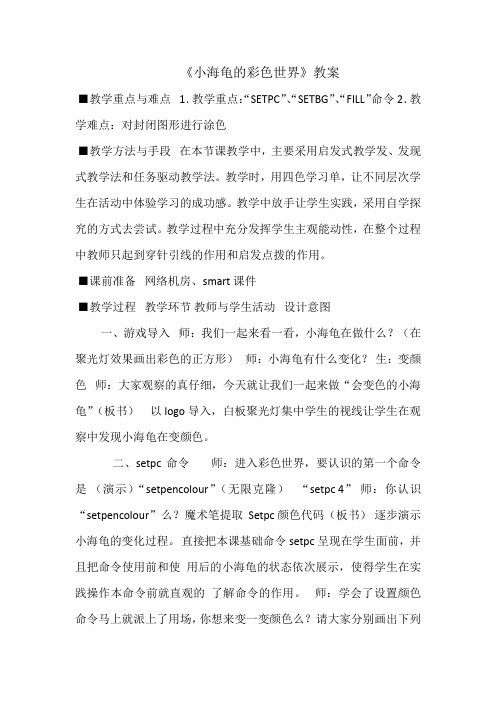
《小海龟的彩色世界》教案■教学重点与难点1.教学重点:“SETPC”、“SETBG”、“FILL”命令 2.教学难点:对封闭图形进行涂色■教学方法与手段在本节课教学中,主要采用启发式教学发、发现式教学法和任务驱动教学法。
教学时,用四色学习单,让不同层次学生在活动中体验学习的成功感。
教学中放手让学生实践,采用自学探究的方式去尝试。
教学过程中充分发挥学生主观能动性,在整个过程中教师只起到穿针引线的作用和启发点拨的作用。
■课前准备网络机房、smart课件■教学过程教学环节教师与学生活动设计意图一、游戏导入师:我们一起来看一看,小海龟在做什么?(在聚光灯效果画出彩色的正方形)师:小海龟有什么变化?生:变颜色师:大家观察的真仔细,今天就让我们一起来做“会变色的小海龟”(板书)以logo导入,白板聚光灯集中学生的视线让学生在观察中发现小海龟在变颜色。
二、setpc命令师:进入彩色世界,要认识的第一个命令是(演示)“setpencolour”(无限克隆)“setpc 4”师:你认识“setpencolour”么?魔术笔提取 Setpc 颜色代码(板书)逐步演示小海龟的变化过程。
直接把本课基础命令setpc呈现在学生面前,并且把命令使用前和使用后的小海龟的状态依次展示,使得学生在实践操作本命令前就直观的了解命令的作用。
师:学会了设置颜色命令马上就派上了用场,你想来变一变颜色么?请大家分别画出下列图形。
(演示)四个彩色的logo语言图形学生练习(四色)红色:红色的三角形黄色:黄色的正方形蓝色:蓝色的圆圆花瓣绿色:绿色的尖尖花瓣学生练习改变海龟颜色画出各种图形,画完的进行自我评价把老师准备的四色小海龟贴到计算机教师分四色层次给出学习目标的建议,学生根据自己的能力又选择自己想要了解的内容和学习的方向;教师提供给四色学生不同的练习的任务,学生根据了自己的能力自行的进行了操作练习,这样的设计使各色学生 3 上,并且选择另外一种颜色的任务进行尝试。
2019-2020年四年级信息技术上册 海龟画彩色图形教案 闽教版
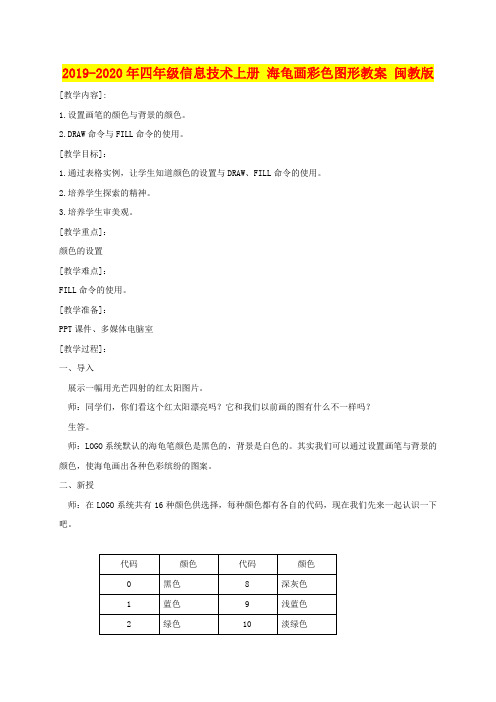
2019-2020年四年级信息技术上册海龟画彩色图形教案闽教版[教学内容]:1.设置画笔的颜色与背景的颜色。
2.DRAW命令与FILL命令的使用。
[教学目标]:1.通过表格实例,让学生知道颜色的设置与DRAW、FILL命令的使用。
2.培养学生探索的精神。
3.培养学生审美观。
[教学重点]:颜色的设置[教学难点]:FILL命令的使用。
[教学准备]:PPT课件、多媒体电脑室[教学过程]:一、导入展示一幅用光芒四射的红太阳图片。
师:同学们,你们看这个红太阳漂亮吗?它和我们以前画的图有什么不一样吗?生答。
师:LOGO系统默认的海龟笔颜色是黑色的,背景是白色的。
其实我们可以通过设置画笔与背景的颜色,使海龟画出各种色彩缤纷的图案。
二、新授师:在LOGO系统共有16种颜色供选择,每种颜色都有各自的代码,现在我们先来一起认识一下吧。
设置画笔颜色: SETPC 颜色代码设置背景颜色: SETBG 颜色代码活动一:用海龟画一个彩色正方形做一做:画彩色正方形CSSETPC 1 FD 100 RT 90SETPC 2 FD 100 RT 90SETPC 3 FD 100 RT 90SETPC 4 FD 100 RT 90师示范操作,再请生自行尝试,师巡视指导.注意:CS命令有两个作用:一是让海龟回“家”; 二是清除屏幕上的图形.师:CS命令可以让海龟画笔和背景保持当前颜色不变,不会回到初始默认的黑色画笔,白色背景状态.但是重新画图命令可以让海龟清屏后回到初始状态.重新画图命令: DRAW注意:重新画图命令与清屏命令一样不带参数,它的作用是让海龟恢复到LOGO系统启动时的状态:1.海龟回家;2.清屏;3.显示海龟;4.落笔;5.黑色画笔、白色背景等。
做一做:输入DRAW后,观察海龟的位置与颜色。
活动二:画一个半径为50步,光芒长20步的红太阳。
请学生先动手将颜色设置成红色,并画一个相应步长的红太阳,师巡视指导。
师:大家刚才都画了一个红太阳了,可是在练习过程中,你们有没有发现太阳都是中间没有填充颜色呢?那么有什么方法可以让太阳更耀眼一些呢?填色命令:FILL填色命令不带参数,它的作用是在海龟所在的封闭区域内,用当前画笔的颜色来填充封闭的区域.填色时要注意以下两点:1、海龟的位置一定要在封闭区域内,不能在区域边办线上,否则填不上颜色;2、封闭区域的边界线颜色,必须与要填充的颜色相同,否则颜色会填满整个绘图窗口。
粤教版 信息技术 六年级下册 《小海龟画彩图》教学设计最新版
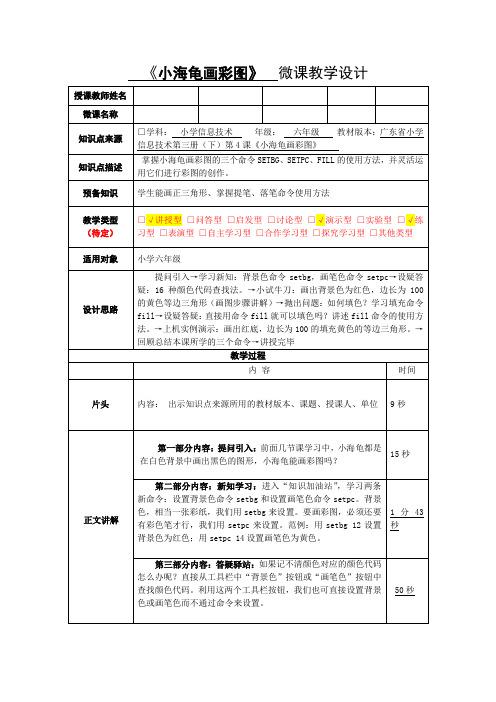
第三部分内容:答疑驿站:如果记不清颜色对应的颜色代码怎么办呢?直接从工具栏中“背景色”按钮或“画笔色”按钮中查找颜色代码。利用这两个工具栏按钮,我们也可直接设置背景色或画笔色而不通过命令来设置。
50秒
第四部分内容:小试牛刀:画出背景色为红色,边长为100的黄色等边三角形。重点讲画图步骤。
45秒
《小海龟画彩图》微课教学设计
授课教师姓名
微课名称Biblioteka 知识点来源□学科:小学信息技术年级:六年级教材版本:广东省小学信息技术第三册(下)第4课《小海龟画彩图》
知识点描述
掌握小海龟画彩图的三个命令SETBG、SETPC、FILL的使用方法,并灵活运用它们进行彩图的创作。
预备知识
学生能画正三角形、掌握提笔、落笔命令使用方法
1分49秒
第八部分内容:回顾总结:总结本课所学的三个命令setbg、setpc、fill。只要我们多思考、运用,相信同学们一定可以指挥小海龟画出更多更美的彩图。
50秒
结尾
宣布下课。
8秒
自我教学反思
《小海龟画彩图》这节课,主要讲授小海龟画彩图所用到的三个命令SETBG、SETPC、FILL。在讲授时,不是直接就讲授这三个命令如何使用,而是采用了循序渐进的方式,通过几个环节层层推进。从开头的提问引入,进入到“知识加油站”学习设置背景色、画笔色命令。通过预设学生有可能遇到的问题,再到答疑演示。通过牛刀小试练习的分析,再到引入填充颜色命令。通过对填充命令的设问,再到讲解填充命令的使用方法及注意事项。通过一个上机实例演示加深setbg、setpc、fill这三个命令综合运用,通过让学生观摩,让学生理解画彩图的一些方法技巧,最后再通过回顾总结,对本课所学三个命令进行回顾与总结。本节课的教学效果较好,不仅让学生学会了设置背景和画笔色,还突破了如何用填充命令进行填充颜色这个难点,是一节比较成功的课。
《让小海龟画彩色图形》教学设计

《让小海龟画彩色图形》教学设计石嘴山市第十九小学宋呈呈教学目标:1.掌握设置彩色画纸和画笔的方法;能够比较熟练的调整画笔的颜色和粗细,使学生画出更丰富的图案。
2.通过对背景颜色按钮和画笔颜色按钮的图标的认识和使用,让学生学习认识和理解软件快捷图标的特征,掌握软件的操作使用方法;3.让学生在活动中获得成功的体验,在不断尝试中激发求知欲,培养学生良好的判断能力,建立对信息技术的自信心,提升对程序设计的兴趣。
教学重点:设置彩色画纸和画笔的方法。
教学难点:灵活应用所学的命令绘制一些简单的图形;学会用不同的方法设置画纸和画笔的颜色。
教学准备:1.LOGO语言平台2.《让小海龟画彩色图形》课件教学课时:1课时教学过程:一、复习导入同学们,上节课我们学习和认识的几个程序命令,我们先一起复习一下。
1.(课件出示命令)你们还记得吗?学生回答命令的功能,并课件展示;遮住命令,快问快答。
FD BK LT RT HOME CS CT2.分类带参和不带参数命令。
3.翻译命令语句,画出来的是什么图形?(课件出示所画图形)? FD 100 LT 90 FD 100 HOME(* 执行HOME后海龟也会画出线条。
)学过这些命令后,我们可以指挥小海龟画一些简单的图形,但是画出的图形都是白底黑线,很单调,所以今天我们要让小海龟画彩色图形。
(出示课题)二、新授1.设置颜色(打开PC LOGO4.0)之前已经有同学发现,在工具栏上有两个按钮,分别可以设置背景色和海龟的画笔色。
按钮有色海龟无色(第五个)是设置背景色。
(试操作)按钮无色海龟有色(第六个)是设置海龟画笔的颜色。
(试操作)单击按钮选择颜色,点击“好”确定即可。
除此之外,我们还可以用命令设置画笔颜色和背景颜色。
(课件出示)设置画笔颜色 = SET Pen Color = SETPC设置背景颜色 = SET Back Ground = SETBG格式:SETPC 颜色代码格式:SETBG 颜色代码* 颜色代码:点击工具栏中任意设置颜色的按钮,在对话框中每选择一种颜色,在最下面都会显示出对应的代码,黑色为0,白色为15,所以颜色代码是1-15之间的整数,颜色和代码对照表如书55页图9.1所示。
小海龟的绝招之重复命令—“画正方形”教学设计
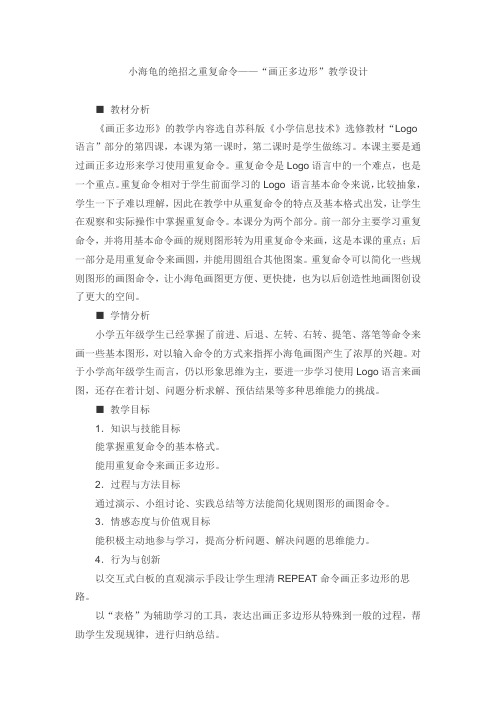
小海龟的绝招之重复命令——“画正多边形”教学设计■教材分析《画正多边形》的教学内容选自苏科版《小学信息技术》选修教材“Logo 语言”部分的第四课,本课为第一课时,第二课时是学生做练习。
本课主要是通过画正多边形来学习使用重复命令。
重复命令是Logo语言中的一个难点,也是一个重点。
重复命令相对于学生前面学习的Logo 语言基本命令来说,比较抽象,学生一下子难以理解,因此在教学中从重复命令的特点及基本格式出发,让学生在观察和实际操作中掌握重复命令。
本课分为两个部分。
前一部分主要学习重复命令,并将用基本命令画的规则图形转为用重复命令来画,这是本课的重点;后一部分是用重复命令来画圆,并能用圆组合其他图案。
重复命令可以简化一些规则图形的画图命令,让小海龟画图更方便、更快捷,也为以后创造性地画图创设了更大的空间。
■学情分析小学五年级学生已经掌握了前进、后退、左转、右转、提笔、落笔等命令来画一些基本图形,对以输入命令的方式来指挥小海龟画图产生了浓厚的兴趣。
对于小学高年级学生而言,仍以形象思维为主,要进一步学习使用Logo语言来画图,还存在着计划、问题分析求解、预估结果等多种思维能力的挑战。
■教学目标1.知识与技能目标能掌握重复命令的基本格式。
能用重复命令来画正多边形。
2.过程与方法目标通过演示、小组讨论、实践总结等方法能简化规则图形的画图命令。
3.情感态度与价值观目标能积极主动地参与学习,提高分析问题、解决问题的思维能力。
4.行为与创新以交互式白板的直观演示手段让学生理清REPEAT命令画正多边形的思路。
以“表格”为辅助学习的工具,表达出画正多边形从特殊到一般的过程,帮助学生发现规律,进行归纳总结。
学习计算机语言时,没领会到编程的乐趣的学生难免会有枯燥乏味之感,要把学生吸引到课堂教学中,教师就要讲究与学生语言交流的方式方法了。
课前与学生聊天交谈,一是放松学生紧张情绪,将学生的注意力转移到课堂教学上来,二是帮助学生回忆之前画过的等边三角形和正方形等一些图形,同时,让学生明白自己才是让小海龟更听话的那个聪明的指挥官。
信息技术教案(四年级下册)(全)
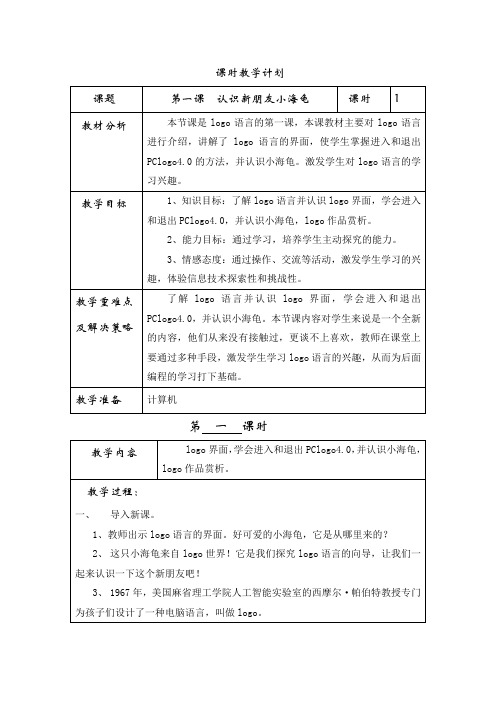
5、指名交流。
6、根据程序的运行情况,对程序进行调试和修改。
(三)修改程序。
哎呀,我一不小心把“中”字写错了,怎么办?
任务:用橡皮擦PE命令修改写错的“中”字。
1、学生参照书中的操作步骤,修改“中”字。
2、学生操作,教师指导。
3、注意:setpen命令的笔色代码必须和原来的一致。
(二)小海龟的家。
1、请你用我们以前学过的启动软件的方法打开PClogo4.0。
2、学生操作。
3、观察软件的界面,它和我们前面学过的软件界面有什么不同?
4、小海龟居住的房间叫图形窗口,能输入命令的窗口是命令窗口。
5、教师和学生一起认识软件的界面。
(三)给小海龟发指令。
1、PClogo4.0有三种屏幕状态,我们可以通过给小海龟输入命令来切换这三种屏幕状态。
板书设计会写汉字的小海龟pupd落笔pe橡皮擦setpenpx笔色代码课后反思课时教学计划课题扬帆起航的小海龟课时教材分析本课教材主要讲解如何给图形填色在填色中教师要给学生强调填色必须让小海龟进入到图形的内部并且三种颜色必须要完全一致否则无法将颜色填充到图形中而会填满整个图形窗口
课时教学计划
课题
第一课认识新朋友小海龟
作业设计
A:熟记课上讲到的logo命令,并练习使用。
B:能够熟练的打开和关闭logo。
C:继续了解logo语言,收集logo语言的各种资料。
板书设计
Logo语言
TS全文字屏
SS图文混屏
FS全图形屏
HT隐龟命令
ST显龟命令
课后反思
课时教学计划
课题
第二课灵活进退的小海龟
课时
1
教材分析
四年级下册信息技术小海龟画图形教案

四年级下册信息技术小海龟画图形教案一、教学目标1. 让学生了解小海龟画图软件的基本操作和功能。
2. 培养学生运用小海龟画图软件绘制简单图形的能力。
3. 激发学生对信息技术学科的兴趣,培养学生的创新意识和动手实践能力。
二、教学内容1. 小海龟画图软件的启动与退出。
2. 小海龟画图软件的基本操作:前进、后退、左转、右转、画线。
3. 使用小海龟画图软件绘制简单的图形:正方形、长方形、三角形、圆形。
三、教学重点与难点1. 教学重点:小海龟画图软件的基本操作和功能,绘制简单图形的方法。
2. 教学难点:绘制复杂图形的技巧,创新图形的构思。
四、教学准备1. 准备小海龟画图软件的安装和运行环境。
2. 准备相关的教学素材和实例。
五、教学过程1. 导入新课:通过展示小海龟画图的实例,引发学生的兴趣,导入新课。
2. 讲解与演示:讲解小海龟画图软件的基本操作和功能,演示如何绘制简单图形。
3. 学生实践:学生动手操作,尝试绘制简单的图形。
4. 练习与创新:学生进行练习,提高绘制图形的技巧,并尝试创新图形的构思。
5. 总结与评价:总结本节课的学习内容,对学生的作品进行评价和反馈。
六、教学评价1. 学生能熟练操作小海龟画图软件,掌握基本绘图命令。
2. 学生能独立绘制出基本图形,并对图形进行简单的组合和创新。
七、教学拓展1. 引导学生学习更多小海龟画图软件的高级功能,如填充颜色、图层管理等。
2. 组织学生进行小组比赛,看谁创作的图形更有创意,提高学生的竞争意识和团队协作能力。
3. 邀请家长或专业人士进行评价和指导,提高学生的作品质量。
八、教学反思1. 教师应根据学生的实际水平,适当调整教学内容和难度,确保教学目标得以实现。
2. 在教学过程中,注意引导学生掌握绘图技巧,提高学生的动手实践能力。
3. 注重培养学生的创新意识和团队协作能力,提高学生的综合素质。
九、教学计划1. 课时安排:共10课时,每课时40分钟。
2. 教学安排:第1-2课时学习小海龟画图软件的基本操作,第3-4课时学习绘制简单图形,第5-6课时学习绘制复杂图形,第7-8课时进行创作实践,第9-10课时进行作品展示和评价。
第2课 小海龟画图

第2课小海龟画图-右转、左转命令一、教学对象分析学生在上一节课的学习中已经熟练掌握前进和后退两个命令,在这一节课中将会学习左转和右转的命令,通过这4个命令的不同组合绘画出各种不同的简单图形,能大大地激发学生的学习兴趣。
由于小学生的空间思维能力还有等发展,因此在左转和右转的角度数上是学生学习的难点,在教学中需要多运用图例帮助学生建立空间感。
二、教学内容分析本节课的教学内容是《信息技术》广教版第三册(下)第2课小海龟画图——右转、左转命令。
在上一节课中,学生已经学会了Logo语言中两个最基本的命令(FD、BK);这节课是在此基础上再学习LT和RT两个基本命令,然后通过小海龟写字和小海龟画画的方式,让学生灵活运用这两节课所学习的基本命令指挥小海龟画出一些基本的图形。
三、教学目标(一)知识性目标1、通过视觉上的直观感受,让学生知道旋转时旋转的是外角;2、通过阅读课本让学生找出右转和左转命令的格式(RT 角度数和LT 角度数)并熟记;3、通过指导,让学生把Logo命令可以写成一行;(二)技能性目标1、使学生灵活运用左转或右转命令写出文字(十、上、田、凹);2、使学生灵活运用左转或右转命令画简单图形(正方形、三角形、小红旗、风车);(三)情感性目标1、通过让学生用左转和右转命令,感受灵活运用所学知识的魅力。
2、学生在画出各种不同的图形时,获得成功的喜悦感。
四、教学重点和难点(一)重点:1、掌握左转命令和右转命令的格式;2、掌握Logo的基本命令的写法及其作用。
(二)难点:1、让学生明白旋转时转动的是外角的度数;2、学生能灵活地直观判断出旋转的度数;五、教学环境与资源计算机房及配套的教学课件(简单的PPT)六、教学时间1~2课时七、教学过程八、板书设计第1课小海龟画图——右转、左转命令左转命令:RT 角度数右转命令:LT 角度数九、教学反思。
2 (1课时)小海龟画彩色正五边形
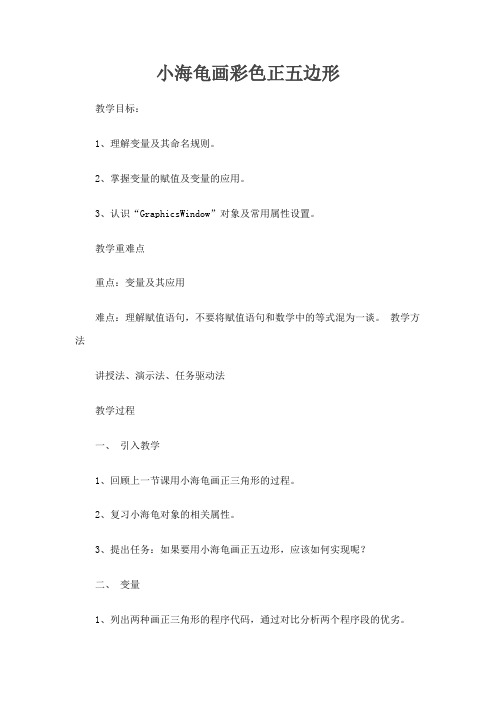
小海龟画彩色正五边形教学目标:1、理解变量及其命名规则。
2、掌握变量的赋值及变量的应用。
3、认识“GraphicsWindow”对象及常用属性设置。
教学重难点重点:变量及其应用难点:理解赋值语句,不要将赋值语句和数学中的等式混为一谈。
教学方法讲授法、演示法、任务驱动法教学过程一、引入教学1、回顾上一节课用小海龟画正三角形的过程。
2、复习小海龟对象的相关属性。
3、提出任务:如果要用小海龟画正五边形,应该如何实现呢?二、变量1、列出两种画正三角形的程序代码,通过对比分析两个程序段的优劣。
2、学习变量相关知识要点(1)我们将程序中代表某个值的符号称为“变量”。
(2)变量是程序用来保存数据的。
(3)变量取名规则A、变量名要以字母、汉字、数字、下划线命名,且不能以数字开头。
B、变量名不能与对象、属性、操作名相同,也不能与Small Basic中的保留字相同,例如:if不能作为变量名。
C、变量名应尽量简单易懂。
3、实例教学小海龟画正多边形的时候,每画一边旋转一个角度(这个角是正多边形的外角)。
画完正多边形正好回到起点,整个过程小海龟共旋转了360度。
因此,用S 表示正多边形的边数; 用Length表示正多边形的边长; 用E表示小海龟每次旋转的角度。
E=360/S。
例子:(正三边形)S=3 //S表示多边形的边数Length=100 //Length表示多边形的边长E=360/S //E表示每次旋转的角度Turtle.Move(Length)Turtle.Turn(E)Turtle.Move(Length)Turtle.Turn(E)Turtle.Move(Length)Turtle.Turn(E)三、赋值语句变量就像一个存放数据的“盒子”,当我们在程序中需要使用该“盒子”中的数据时只要用该变量名指代就行了。
而在“盒子”中存放数据,我们就用到赋值语句。
例如:S=3 //把数值3存放在变量S中Length=100 //把数值100存放在变量Length中E=360/S //先算出表达式360/S的结果(120),然后把数值120存放在变量中注意:表达式中使用的算术运算符是:+ - * /(分别对应加、减、乘、除)赋值语句的格式和作用如下:【格式】变量名=表达式【作用】将右端表达式的值存放到左边的变量中。
第2课小海龟画图PPT课件

? FD 50 前进50步
? BK 100 后退100步
?
HT 隐龟
5
一显身手
6
2、小海龟画图
小海龟可以轻易画出直角图形, 而锐角、钝角又是怎样画出来呢?
7
小海龟画等边三角形
180º- 60º= 120º 60º 30º
180º- 60º= 120º
? CS RT 30 FD 100 RT 120 FD 100 RT 120 FD 100 HT
RT是英文单词 right的缩写。
例如:? RT 90
LT是英文单词 left的缩写。
左转命令:LT 角度数
例如:? LT 90 3
你能画出一个边长为100步的正方形吗?
4
在横线处写出命令,使小海龟写出“十”字。
?
CS
清屏复位
? FD 100 前进100步
? BK 50 后退50步
? LT 90 左转90度
8
一显身手
小风车
小旗
小山
9
结束语
当你尽了自己的最大努力时,失败也是伟大的, 所以不要放弃,坚持就是正确的。
When You Do Your Best, Failure Is Great, So Don'T Give Up, Stick To The End
10
谢谢大家
荣幸这一路,与你同行
It'S An Honor To Walk With You All The Way
第2课 小海龟画图 ——右转、左转命令
1
上节课的内容你还记得吗?
隐龟 显龟
Hideturtle HT Showturtle ST
前进
Forword
高效率的小海龟
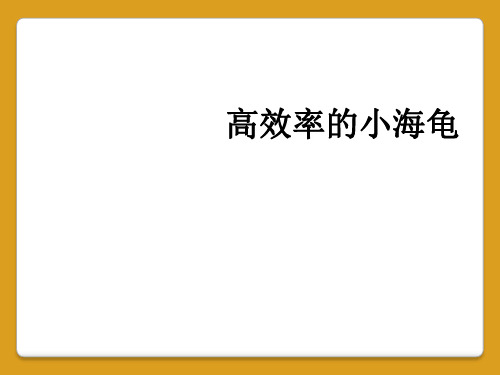
2、正方形。
repeat 4 [FD 20 RT 90]
repeat 4 [FD 20 RT 360/4]
一、请画出以以下图形,边长均为20海龟步。
1、正五边形。
repeat 5 [FD 20 RT 360/5]
2、正六边形。
repeat [FD 20 RT
二、正多边形画法
repeat 边数 [FD 边长 RT 360/边数 ]
正N边形规律: 边与重复次的关系:边与重复次数相等
小海龟每次向右旋转的角度=360÷正多 边形的边数
四、画圆
正36边形视为圆
repeat 边数(36) [FD 边长 RT 360/边数(36)]
1、请同学们认真观察以下图形。
正12边形
正18边形
正25边形
正36边形
大显身手
任务1:边长 为50海龟步的 正五边形
任务2:边长 为20海龟步的 正36边形,即 圆
任务3:里面边 长为50海龟步, 外面边长为100 海龟步的回字
大显身手——利用repeat命令指挥小海龟画图
回字: repeat 4[fd 50 rt 90] pu bk 25 pd lt 90 fd 25 rt 90 repeat 4[fd 100 rt 90]
高效率的小海龟
最有效率的命令
——repeat重复命令
猜一猜
fd 100 rt 90 fd 100 rt 90 fd 100 rt 90 fd 100 rt 90
请同学们回忆一下,这 组命令画出什么样的图形?
一、小海龟画正方形
FD 100 RT 90 FD 100 RT 90 FD 100 RT 90 FD 100 RT 90
